Vollkommen neu zeigt sich der Taskmanger im Betriebssystem Windows 8, denn er hat sich gegenüber älteren Windows-Versionen deutlich verändert. Nicht nur die Optikdes Taskmanager, sondern auch die Funktionen wurden überarbeitet, sodass es einige Neuerungen zu entdecken gibt. Bei genauerer Betrachtung fällt deutlich auf, dass die Optik stark reduziert und minimalistischer wurde. Am eigentlichen Zweck hat sich allerdings grundsätzlich nichts geändert.
Erste Änderungen im Taskmanager
Somit erfolgt nach wie vor der Einblick, welche Programme und Apps aktuell verwendet werden und welche aktiv im Hintergrund arbeiten. Über die altbewährte Tastenkombination STRG+Alt+ENTF oder die Tastenkombination STRG+Shift+ESC hat der Nutzer direkten Zugriff. Neu bei Windows 8 ist der Zugriff über den Rechtsklick in der unteren oder oberen Ecke des Bildschirms, wodurch ein Menü erscheint, worüber der Taskmanager gestartet werden kann.
Um Apps und Programme zu schließen, wird auf das gewünschte Programm oder die App unterlegt und über „Task beenden“ geschlossen. Es besteht aber auch die Möglichkeit über den Rechtsklick die Anwendung sofort zu schließen, ohne den „Task beenden“ Button zu nutzen. Aber nicht nur das Programm schließen erfolgt über den Rechtsklick: Vielmehr wird auch ein Blick auf die einzelnen Eigenschaften ermöglicht. Unter „Mehr Details“ verstecken sich umfangreiche Informationen, die Einsicht in viele Abläufe des PC erlauben. Die ersten Informationen zeigen, welche Apps genutzt und welche Hintergrundprogramme ausgeführt werden. Eine Sortierung nach verschiedenen Kriterien wie CPU-Last, Status oder Arbeitsspeichernutzung kann in der Liste abgelesen werden.
Mehr Reiter zur Auswahl
Viele weitere unterschiedliche Reiter eröffnen Einblicke in unterschiedliche Bereiche, die im Weiteren beschrieben werden. Einer dieser Reiter im Taskmanager zeigt den stetigen Verlauf der Auslastung an. Mit einem Klick auf „Leistung“ erscheint die ansprechende Grafik, die eine übersichtliche Auflistung und aussagekräftige Daten präsentiert. Über diese Darstellung kann sehr einfach und effizient die momentane Auslastung der einzelnen Komponenten wie RAM, CPU, Netzwerk-Last und Datenträger-I/O eingesehen werden. Die Ressourcenauslastung der unterschiedlichen Anwendungen wird unter dem Reiter „App Verlauf“ angezeigt. Bei Bedarf kann dieser Verlauf natürlich auch gelöscht und somit zurückgesetzt werden.
Neue Autostart Funktion
Die Dienste, die beim Hochfahren automatisch gestartet werden, kann der Nutzer ohne große Umstände unter „Autostart“ einsehen. Hier kann recht einfach festgelegt werden, welche Programme beim Starten automatisch mit gestartet werden sollen und welche nicht. Diese Einstellung geschieht über einen Rechtsklick auf den entsprechenden Programmeintrag.
Alle Nutzer, die am Computer angemeldet sind, werden über den Reiter „Benutzer“ angezeigt. Aber auch ein Blick auf die genutzten Apps ist unter anderem möglich, um die entsprechenden Ressourcen einschätzen zu können. Informationen zu allen Apps, Hintergrunddiensten und Programmen erhält der Nutzer beim Betriebssystem Windows 8 über den Reiter „Details“. Hier finden sich Angaben über die Prozess ID, den Status und der Benutzername unter dem sie laufen. Der Reiter „Dienste“ gibt bekannt, welche Dienste auf dem System installiert sind, welchen Status sie haben und einiges mehr.


![Kontextmenü für Schnellzugriff unter Windows 8 [Video] kontextmenü-unter-windows-8-1](https://videonerd.de/wp-content/uploads/2015/07/kontextmenü-unter-windows-8-1-150x150.png)
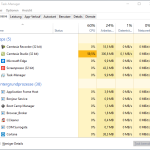
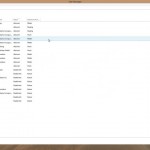
![Windows 10: STRG-Tastenkombination in der Eingabeaufforderung [Video] strg-tastenkombinationen-in-der-eingabeaufforderung-in-windows-10-3](https://videonerd.de/wp-content/uploads/2015/09/strg-tastenkombinationen-in-der-eingabeaufforderung-in-windows-10-3-150x150.png)
2 Kommentare